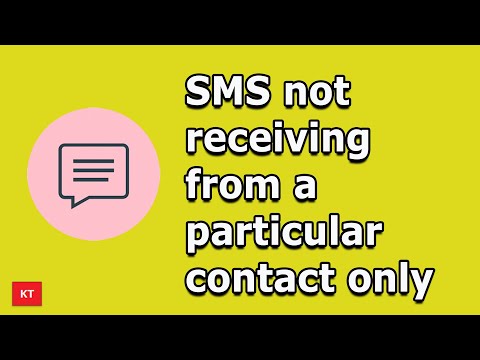
Isi
Apakah Anda mengalami masalah pesan teks di Google Pixel 2 XL (# GooglePixel2XL) Anda? Artikel pemecahan masalah ini membahas masalah SMS yang umum di perangkat ini, jadi pastikan untuk mengikuti solusi kami di bawah ini. Terkait masalah pesan teks, solusinya sering kali sama sehingga Anda dapat mengikuti sebagian besar saran meskipun keadaan pada perangkat Anda berbeda dari contoh kasus di bawah ini.
Masalah hari ini: Google Pixel 2 XL tidak menerima pesan teks dari beberapa kontak
Saya baru-baru ini meningkatkan dari Galaxy S7 ke Google Pixel 2 XL sekitar seminggu yang lalu. Saya memiliki semua kontak saya yang disimpan ke Gmail dan semuanya diperbarui ke piksel baru saya. Saya dapat menelepon dan melihat semua kontak saya dengan baik. Saya telah menerima pesan teks dan peringatan instagram dan semua yang saya gunakan untuk mendapatkan Galaxy S7 saya, di Pixel baru saya baik-baik saja. Ini terjadi sampai beberapa hari yang lalu ketika saya menyadari bahwa saya tidak mendapatkan pesan teks dari beberapa teman saya. Dua teman saya menelepon saya dan bertanya mengapa saya tidak menanggapi pesan mereka. Mereka menasihati mereka berdua menerima pesan teks yang saya kirim, dan menjawab. Saya melihat string pesan saya dan hanya bisa melihat pesan apa yang saya kirim. Saya mengirimi mereka banyak pesan melalui aplikasi pesan saya dan mereka menerimanya, namun tanggapan mereka tidak pernah muncul di string pesan saya. Hal yang aneh adalah saya pergi ke kontak mereka di buku telepon saya dan di bawah nomor mereka itu menunjukkan panggilan terakhir dari mereka dan pesan terbaru dari mereka. Di bawah pesan terbaru, ini menunjukkan pesan terakhir yang mereka kirimkan kepada saya atau pesan terakhir yang saya kirimkan kepada mereka, apa pun yang lebih baru. Jadi saya dapat melihat pesan terbaru mereka yang mereka kirimkan kepada saya di sana tetapi tidak di lokasi lain. Saya tidak tahu kenapa. Semoga bisa membantu. Oh dan hanya dua teman sejauh ini yang terjadi dengan Sprint. Saya Verizon.
Larutan: Ada sejumlah kemungkinan alasan untuk masalah ini. Mari kita bahas satu per satu.
Waktu dan tanggal sistem salah
Ini adalah salah satu alasan yang paling tidak diketahui tetapi umum mengapa pengguna mungkin menemukan pesan teks tidak tiba tepat waktu, tidak sama sekali, atau tersimpan jauh di bawah SMS lama. Jika Pixel 2 Anda memiliki waktu dan tanggal yang salah, SMS yang masuk akan diurutkan secara berbeda, seringkali dengan cara yang tidak Anda harapkan. Jika Anda tidak menyadarinya, pesan teks biasanya diurutkan berdasarkan waktu sehingga yang terbaru muncul di atas, bukan di tempat lain. Ada kemungkinan Pixel 2 Anda benar-benar telah menerima pesan teks Anda, tetapi pesan tersebut diurutkan di bawah agar Anda dapat melihatnya.
Jika Anda belum mencentang, ikuti langkah-langkah di bawah ini untuk mengubah waktu dan tanggal sistem Anda.
- Dari layar Beranda, ketuk ikon Panah ikon Panah atas untuk menampilkan semua aplikasi.
- Buka ikon aplikasi Pengaturan.
- Ketuk ikon Sistem Tentang. Ketuk ikon Tanggal & waktu.
- Untuk menggunakan nilai yang disediakan jaringan, ketuk berikut ini untuk mengaktifkan ikon Hidup:
- Tanggal & waktu otomatis
- Zona waktu otomatis
Saat mengatur data & waktu secara manual, lakukan hal berikut:
- Anda harus mematikan Nonaktifkan pengaturan Tanggal & waktu otomatis dan zona waktu otomatis untuk menyesuaikan tanggal dan waktu secara manual.
- Ketuk Setel tanggal.
- Sesuaikan tanggal, lalu ketuk Oke.
- Tap Setel waktu.
- Sesuaikan waktu, lalu ketuk Oke.
- Ketuk Pilih zona waktu, lalu pilih zona waktu dari daftar.
- Jika diinginkan, ketuk Gunakan format 24 jam untuk mengaktifkan.
Bug aplikasi kontak
Alasan lain yang mungkin mengapa Anda mengalami masalah ini mungkin terletak pada aplikasi Kontak itu sendiri. Pertama, Anda ingin memeriksa ulang apakah kontak diformat dengan benar di aplikasi. Jika belum, pastikan untuk menghapus dan menambahkan lagi kontak yang bermasalah. Jika itu tidak menyelesaikan masalah, hapus cache dan data aplikasi dengan langkah-langkah berikut:
- Dari layar Beranda, ketuk ikon Panah ikon Panah atas untuk menampilkan semua aplikasi.
- Buka aplikasi Pengaturan.
- Buka Aplikasi & notifikasi.
- Buka info Aplikasi.
- Ketuk ikon panah Atas Lihat semua aplikasi 'xx'.
- Ketuk aplikasi yang sesuai.
- Tap Penyimpanan.
- Ketuk tombol Hapus Cache / Hapus Data.
Catatan: menghapus cache dan data aplikasi kontak akan menghapus daftar kontak Anda. Pastikan untuk mencadangkannya terlebih dahulu sebelum melakukan langkah pemecahan masalah ini.
Periksa pesan yang Diarsipkan
Jika Anda menggunakan aplikasi Android Message default, beberapa pesan Anda mungkin tidak sengaja dialihkan ke folder Arsip. Kami pernah mengalami masalah serupa di Galaxy S7 kami sebelumnya dan hanya dengan memeriksa folder Arsip kami dapat memperbaiki masalah tersebut.
Untuk mengetahui apakah beberapa pesan teks Anda ada di folder Arsip, lakukan langkah-langkah berikut:
- Buka aplikasi Android Messages.
- Ketuk ikon Pengaturan lainnya di kanan atas.
- Pilih Diarsipkan.
Periksa folder Kontak yang Diblokir
Area lain yang ingin Anda periksa disebut Kontak yang Diblokir. Sekali lagi, ini dengan asumsi Anda menggunakan aplikasi Pesan Android dari Google dan bukan yang lain. Jika Anda menggunakan aplikasi perpesanan teks pihak ketiga, pastikan untuk memeriksa area serupa atau lainnya yang mungkin menyimpan SMS Anda yang dialihkan.
Untuk memeriksa folder Kontak yang Diblokir:
- Buka aplikasi Android Messages.
- Ketuk ikon Pengaturan lainnya di kanan atas.
- Pilih Kontak yang diblokir.
Hapus cache dan data aplikasi messenger
Bagian tak terpisahkan dari pemecahan masalah perpesanan teks adalah membersihkan cache dan data aplikasi. Pastikan untuk memeriksanya jika Anda belum melakukannya. Berikut cara melakukannya:
- Dari layar Beranda, ketuk ikon Panah ikon Panah atas untuk menampilkan semua aplikasi.
- Buka aplikasi Pengaturan.
- Buka Aplikasi & notifikasi.
- Buka info Aplikasi.
- Ketuk ikon panah Atas Lihat semua aplikasi 'xx'.
- Ketuk aplikasi yang sesuai.
- Tap Penyimpanan.
- Ketuk Hapus Data.
CATATAN: Menghapus data aplikasi akan menghapus semua pesan Anda. Jika Anda memiliki pesan teks penting untuk disimpan, pastikan untuk mencadangkannya sebelum melakukan langkah-langkah di atas.
Setel ulang pengaturan jaringan
Langkah pemecahan masalah lain yang harus Anda lakukan pada tahap ini adalah memastikan bahwa Anda menyetel ulang setelan jaringan ponsel Anda. Ini biasanya merupakan solusi yang efektif jika perangkat Pixel 2 mengalami masalah saat menyambungkan ke internet (Wi-Fi atau data seluler), jika mengalami masalah perpesanan teks, atau jika diamati mengalami bug setiap kali menggunakan jaringan seluler.
Untuk menyetel ulang setelan jaringan ponsel Anda:
- Dari layar Beranda, ketuk ikon Panah ikon Panah atas untuk menampilkan semua aplikasi.
- Buka ikon aplikasi Pengaturan.
- Ketuk ikon Sistem Tentang.
- Ketuk Atur ulang opsi ikon Atur ulang.
- Pilih dari berikut ini:
- Setel ulang Wi-Fi, seluler & Bluetooth
- Setel ulang preferensi aplikasi
- Hapus semua data (reset pabrik)
- Ketuk SETEL ULANG PENGATURAN. Catatan Jika diminta, masukkan PIN, kata sandi atau pola.
- Ketuk RESET SETTINGS untuk mengonfirmasi.
Reset pabrik
Pemecahan masalah perangkat terakhir namun tidak kalah pentingnya yang dapat Anda lakukan adalah reset pabrik. Jika penyebab masalah Anda adalah perangkat lunak di alam, pengaturan ulang pabrik hampir selalu membantu.
Untuk mengatur ulang pabrik Pixel 2 Anda:
- Buat cadangan file Anda.
- Jika perangkat Anda aktif, matikan. Ini penting. Jika Anda tidak bisa mematikannya, Anda tidak akan pernah bisa boot ke Recovery Mode. Jika Anda tidak dapat mematikan perangkat secara teratur melalui tombol Daya, tunggu hingga baterai ponsel terkuras.
- Tekan dan tahan tombol Volume turun. Sambil menahan Volume turun, tekan dan tahan
- Tombol daya hingga ponsel menyala. Anda akan melihat kata "Mulai" dengan panah di sekitarnya.
- Tekan tombol Kecilkan volume sampai Anda menyorot "Mode pemulihan".
- Tekan tombol Daya untuk memulai mode pemulihan. Anda akan melihat gambar robot Android dengan tanda seru (Anda mungkin juga melihat "No command").
- Tekan dan tahan tombol Power. Sambil menahan Daya, tekan tombol Keraskan volume sekali. Kemudian lepaskan tombol Power.
- Jika "Wipe data / factory reset" tidak disorot, tekan tombol Volume turun hingga tersorot. Kemudian tekan tombol Daya untuk memilihnya.
- Tekan tombol Volume turun sampai Anda menyorot "Ya" (atau "Ya - hapus semua data pengguna"). Kemudian tekan tombol Daya untuk memilihnya.
- Setelah penyetelan ulang selesai, tekan tombol Daya untuk memilih "Reboot sistem sekarang."
Bicaralah dengan operator jaringan Anda
Jika masalah tetap ada setelah penyetelan ulang pabrik, ada kemungkinan masalah itu berada di luar kemampuan Anda untuk memperbaikinya. Pertama, kami menyarankan Anda mencoba aplikasi perpesanan teks lain dan melihat apakah itu akan membuat perbedaan. Jika tidak ada yang berubah dan masalah tetap ada bahkan dengan aplikasi perpesanan teks lain, hubungi operator Anda dan biarkan mereka memperbaiki masalah untuk Anda.


